Gebruik de onderstaande tools om documenten eenvoudig te vinden en te archiveren in de eBinder.
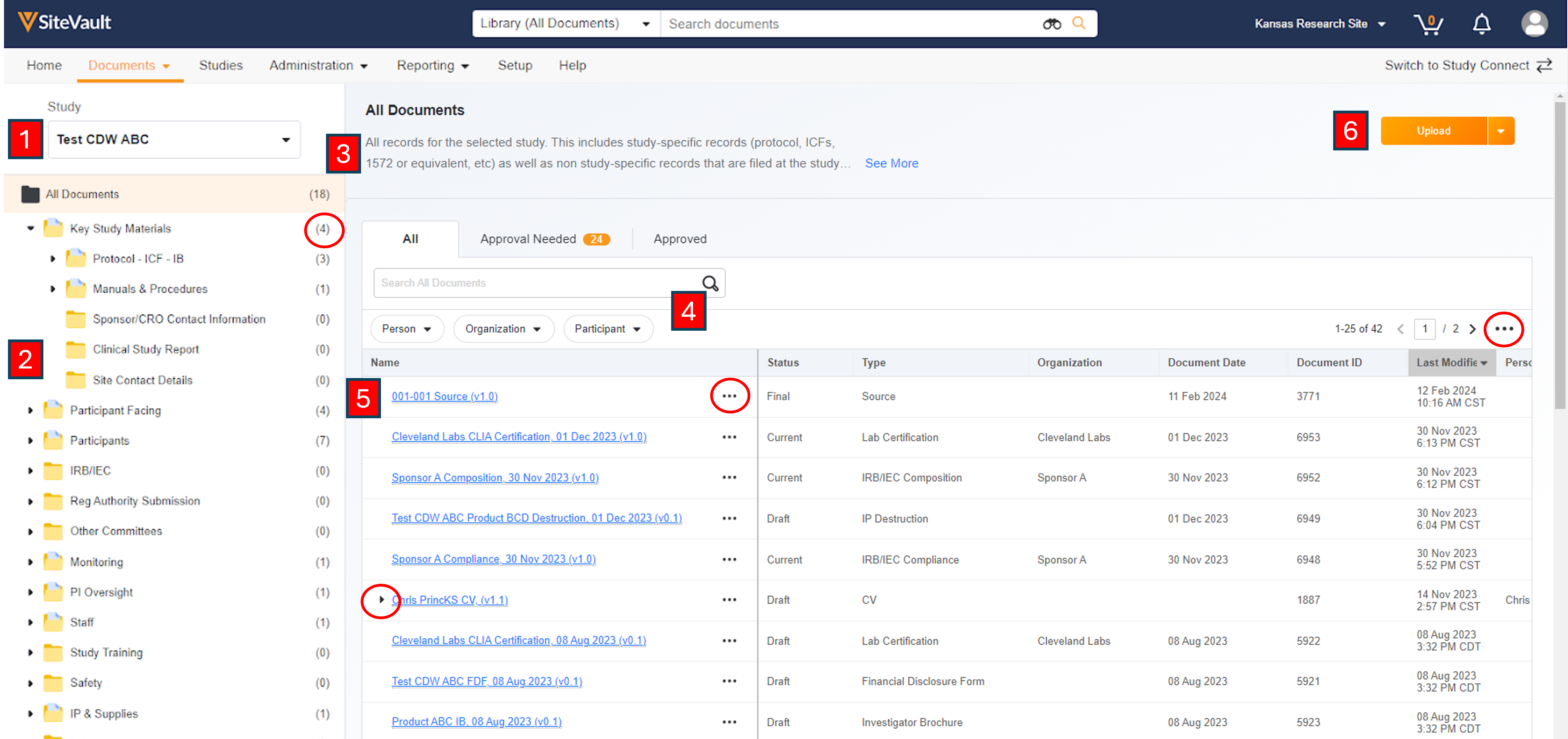
- Om een onderzoek in de eBinder te bekijken, selecteert u het tabblad Documenten > eBinder en vervolgens een onderzoek in de onderzoekskiezer linksboven.
-
De documentmappen aan de linkerkant van het scherm bieden een gemakkelijke navigatie.
- De hiërarchische mapstructuur is gegroepeerd op documenttype.
- De map 'Documenteninbox' bevat documenten die nog geclassificeerd moeten worden.
- Bekijk documenten van een specifiek type of documenten die betrekking hebben op een specifiek onderdeel van een onderzoek.
- Mapbeschrijvingen van de verwachte inhoud worden zichtbaar wanneer u de muis over een map beweegt of zodra een map is geselecteerd.
- Documentindicatoren en -tellingen bieden een overzicht van de activiteit in mappen.
- Voor alle geselecteerde mappen en documenten worden beschrijvingen weergegeven.
-
Naast het selecteren van mappen zijn er filters beschikbaar om het vinden van documenten te vergemakkelijken.
- De zoekbalk van eBinder (boven de eBinder-tabel) is beschikbaar om documenten in de momenteel geselecteerde map te vinden.
- Gebruik filters om documenten te vinden die betrekking hebben op een specifieke organisatie, deelnemer of persoon.
-
De documenten staan vermeld in de tabel aan de rechterkant van het scherm.
- Als u een document selecteert, wordt de bibliotheekweergave van dat document in een nieuw browservenster geopend.
- De tabbladen bovenaan de tabel bieden weergaven op basis van de goedkeuringsstatus van de documenten.
- Het menu 'Documentacties' biedt taken (zoals status wijzigen, downloaden, enz.) die beschikbaar zijn op basis van het documenttype en de status. Om de beschikbare taken te bekijken, selecteert u het menu met de drie puntjes (…) rechts van de documentnaam.
- Bij documenten waarvan eerdere versies beschikbaar zijn, wordt een pijltje (>) weergegeven waarmee de weergave naar behoefte kan worden uit- of ingeklapt. Deze weergaveoptie is alleen beschikbaar voor documenten waartoe de gebruiker toegang heeft.
- Selecteer 'Kolommen bewerken' in het menu met de drie puntjes (…) op tabelniveau om kolommen toe te voegen of te verwijderen.
- Met de knop 'Uploaden' start het aanmaakproces van het eBinder-document.
Toestemmingen
- Medewerkers hebben de 'werkweergave', die documentversies in de conceptstatus bevat. Deze weergave helpt bij het identificeren van documenten die aandacht vereisen.
- Externe gebruikers hebben alleen toegang tot de 'inspectieweergave', waarin alleen de goedgekeurde en geldige documenten voor het geselecteerde onderzoek worden weergegeven.
- Gebruikers van Site Viewer kunnen documenten bekijken op het tabblad 'Goedkeuring vereist', maar hebben geen toegang om ze goed te keuren.